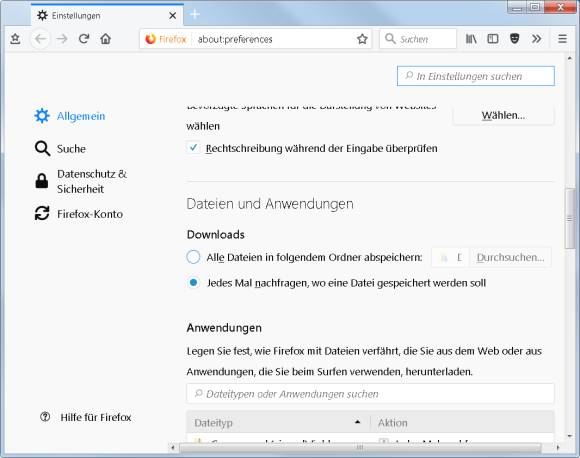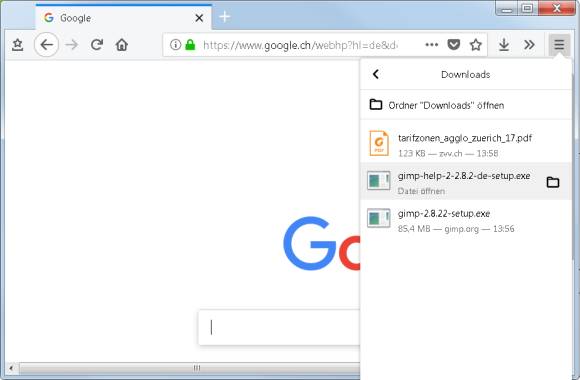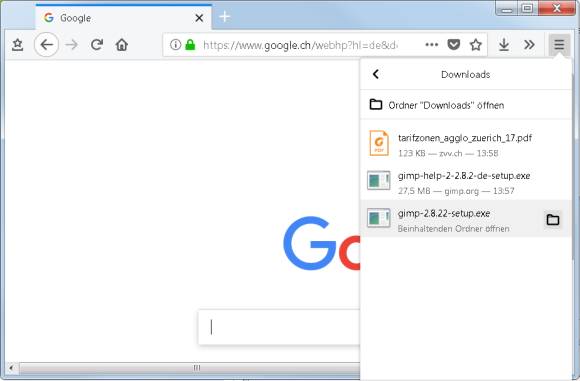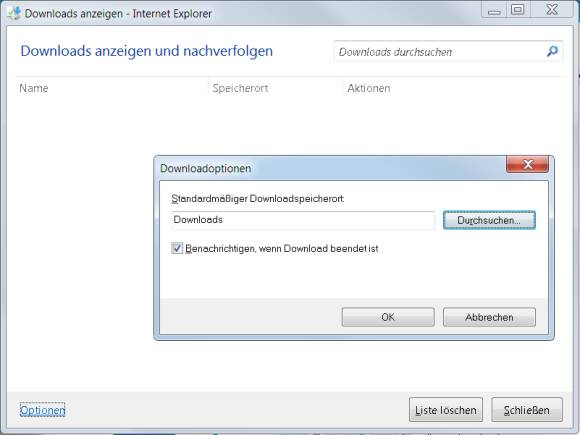Chrome/Firefox/Edge/IE: Wo landen die Downloads?
Und so gehts in Firefox und im Internet Explorer
Mozilla Firefox: Öffnen Sie oben rechts übers Hamburger-Menü (das mit den drei Strichen) die Einstellungen. Scrollen Sie zu «Dateien und Anwendungen». Entscheiden Sie zunächst, ob Firefox Sie jedes Mal fragen soll, wohin Sie die Datei speichern wollen. Alternativ aktivieren Sie «Alle Dateien in folgendem Ordner abspeichern». Dahinter wählen Sie jenen Ordner via Durchsuchen aus.
Im Firefox lässt sich nach dem Download sehr einfach der Ordner finden, in dem eine Datei gelandet ist – und zwar für jede Datei separat. Öffnen Sie im Hamburger-Menü (oben rechts) die Bibliothek und darin die Downloads. Fahren Sie per Maus direkt auf einen Dateinamen, können Sie die Datei hier ausführen.
Fahren Sie aber auch einmal hinter der Datei auf das Ordnersymbol. Damit erscheint Beinhaltenden Ordner öffnen. Hiermit können Sie den Ordner öffnen, in den die Datei gespeichert wurde.
Internet Explorer: Beim Herunterladen einer Datei stehen auch hier sowohl Speichern als auch Speichern unter zur Wahl, erreichbar über ein gemeinsames Ausklappmenü.
Für die Einstellungen öffnen Sie im Internet Explorer oben rechts via Zahnrad-Icon das Menü und gehen darin zu Downloads anzeigen. Hier erscheinen auch schon die zuletzt heruntergeladenen Dateien. Klicken Sie zusätzlich unten links auf Optionen, lässt sich auch hier via Durchsuchen der standardmässige Speicherort umstellen.
Kommentare
Es sind keine Kommentare vorhanden.